MFC-9320CW
Nejčastější dotazy a pokyny pro odstraňování potíží |
Provedení kalibrace pro zlepšení sytosti barev
Kalibrace vám pomůže zlepšit sytost barev.
Hustota sytosti pro každou barvu se může lišit v závislosti na prostředí, ve kterém je přístroj, například teplota a vlhkost.
Pokyny se liší v závislosti na tom, jaký typ ovladače tiskárny používáte.
-
Používáte-li ovladač tiskárny, proveďte kalibraci z ovladače tiskárny nebo pomocí stavového monitoru.
- Používáte-li ovladač tiskárny BR-Script (ovladač PS), proveďte kalibraci z ovládacího panelu zařízení.
Postupujte podle příslušných pokynů pro ovladač tiskárny a operační systém (OS).
Proveďte kalibraci z ovladače tiskárny nebo pomocí stavového monitoru
Pro uživatele systému Windows®:
- Otevřete Předvolby tisku. (Kliknutím zde zobrazíte podrobnosti jak otevřít Předvolby tisku.)
-
Otevřete kartu Pokročilé a klikněte na tlačítko Další možnosti tisku.
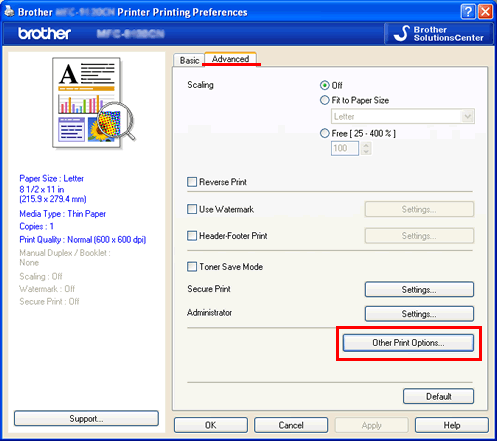
- Zvolte „Kalibrace barev“ v Tiskové funkci.
-
Klikněte na tlačítko „Spustit kalibraci barev“ v Kalibraci barev.
Přítroj se pokusí získat nejnovější data kalibrace barev z vašeho přístroje. -
Zkontrolujte, zda je zaškrtnuto políčko „Použít kalibrační data". Klikněte na OK.
Nyní jsou aktivována data poslední kalibrace barev.
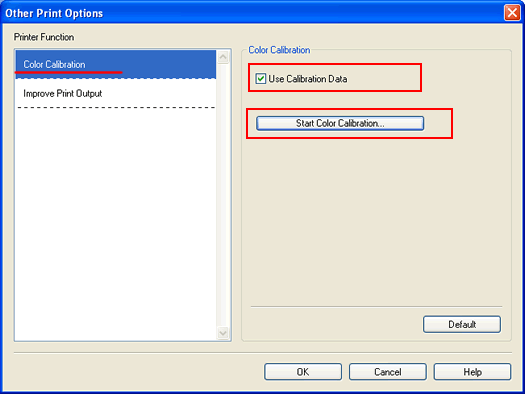
Pro uživatele Macintosh:
- Otevřete „System Preferences (Předvolby systému)“.
- Klikněte na ikonu „Print & Fax (Tisk a fax)“, „Print & Scan (Tisk a skenování)“ nebo „Printers & Scanners (Tiskárny a skenery)“.
- Vyberte název modelu stroje.
-
Klikněte na tlačítko „Open Print Queue (Otevřít tiskovou frontu)“.
(Obrazovky na vašem počítači se mohou lišit v závislosti na operačním systému).
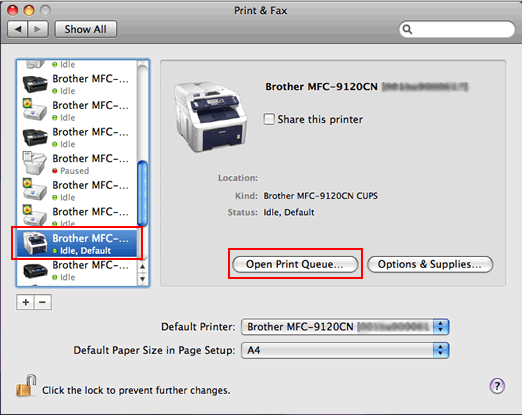
-
V horní nabídce klikněte na ikonu „Utility“.
Pro uživatele systému Mac OS X 10,6 nebo novějšího: Klikněte na „Printer Setup (Nastavení tiskárny)" nebo „Settings (Nastavení)". Vyberte kartu „Utility" a poté klikněte na „Open Printer Utility (Otevřít nástroj tiskárny)".
Nyní je zapnutý Status monitor (stavový monitor). - Přejděte na panel nabídek a klikněte na tlačítko „Control (Ovládání)“ => „Color Calibration (Kalibrace barev)“.
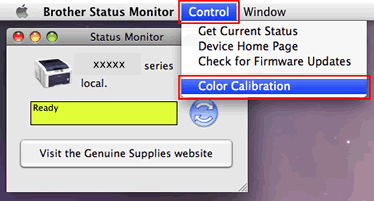
-
Zobrazí se dialogové okno Kalibrace barev. Přečtěte si zprávu a klikněte na tlačítko OK.
Přístroj zahájí kalibraci barev a poté se ovladač tiskárny pokusí získat z přístroje kalibrační data.
Proveďte kalibraci z ovládacího panelu přístroje
- Stiskněte tlačítko Menu .
- Stisknutím tlačítka se šipkou Nahoru nebo Dolů zvolte položku „Tiskarna“. Stiskněte OK.
- Stisknutím tlačítka se šipkou Nahoru nebo Dolů zvolte položku „Kalibrace“. Stiskněte OK.
- Stisknutím tlačítka se šipkou Nahoru nebo Dolů zvolte „Kalibrovat“. Stiskněte OK.
- Stisknutím klávesy 1 vyberte „Ano“.
Chcete-li parametry kalibrace barev obnovit zpět na tovární nastavení, proveďte pomocí ovládacího panelu následující kroky:
- Stiskněte tlačítko Menu .
- Stisknutím tlačítka se šipkou Nahoru nebo Dolů zvolte položku „Tiskarna“. Stiskněte OK.
- Stisknutím tlačítka se šipkou Nahoru nebo Dolů zvolte položku „Kalibrace“. Stiskněte OK.
- Stisknutím tlačítka se šipkou Nahoru nebo Dolů zvolte položku „Obnovit“. Stiskněte OK.
- Stisknutím klávesy 1 vyberte „Ano“.
